
Twitterを開くと音楽が止まってしまう不具合が確認されています。
音楽が止まってしまう原因と対処法を解説します。
コンテンツ
タイムライン表示、更新すると音楽が止まってしまう
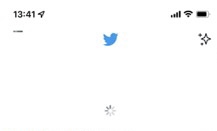
Apple Music、Spotify、YouTube Musicといった音楽アプリを再生しながらTwitterアプリを起動すると、音楽が勝手に止まってしまう不具合が報告されています。
タイムラインを表示させ、画面をスクロールしたり、タイムライン更新を実行すると音楽が止まってしまいます。
動画の自動再生が有効になっている
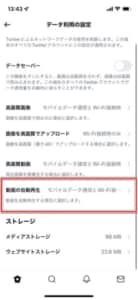
音楽が勝手に止まってしまう場合、タイムライン上の「動画」が自動再生されてしまうことで、動画の音声が優先的に流れるようになってしまうため、再生中の音楽が一時停止になってしまいます。
最初の設定では自動再生が有効になっているため、ユーザー側が任意で自動再生設定を無効にする必要があります。
この設定は、いつでもアプリから変更することができます。
「効果音」が有効になっている
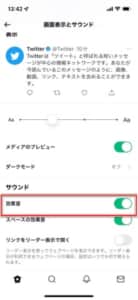
Twitterアプリ内のUIで再生される効果音によって、バックグラウンド再生が一時的に無効になってしまうことがあります。
タイムラインを更新する際に「シュポッ」という効果音が流れて音楽が止まってしまう際は、設定から効果音をオフにすることで解消できます。
こちらもTwitterアプリ内の設定から変更します。
音声入力・Siriの影響を受けている

デバイスの音声入力、音声アシスタントSiriがバックグラウンドで動作していると、音楽が止まってしまう原因に繋がります。
そのため、これらの設定をデバイス本体の「設定アプリ」で無効にし、音楽が勝手に止まってしまう不具合を解消できるか確認してみます。
改善しない場合は、アプリの不具合の影響である可能性が高いです。
アプリの不具合

すべての対処法を試しても改善しない場合は、Twitterアプリの不具合が原因になっていることが想定されます。
最新バージョンが配信され次第、アップデートを実行して不具合が解消されるか様子を見ます。
Twitterアプリだけでなく、デバイス本体のOSアップデートがお済みでない場合も、同時にアップデートをするようにしてください。
音楽が止まってしまう場合の対処法

Twitterアプリを起動すると音楽が勝手に止まってしまう不具合が確認された際は、
上記の対処法を試しても改善しない場合は、次の対処法をお試しください。
デバイスを再起動する
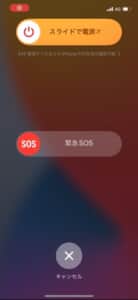
音楽が勝手に止まってしまう際、デバイス本体の再起動で改善するケースが多いです。
手っ取り早く解消する際は、再起動をお試しください。
再起動後も症状が頻発する、改善しない場合は次の対処法をお試しください。
動画の自動再生をオフにする
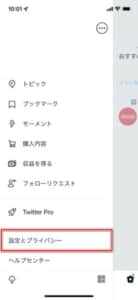
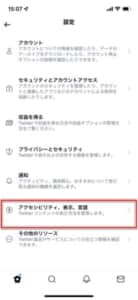
タイムライン上の動画自動再生をオフにします。
「設定とプライバシー」から「アクセシビリティ、表示、言語」を開きます。
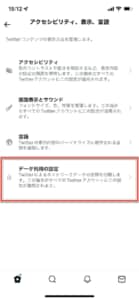
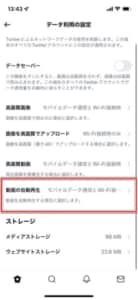
「データ利用の設定」を開いて「動画の自動再生」の設定項目がありますので、進みましょう。
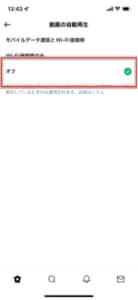
項目内の「オフ」を選択すると、モバイルデータ通信、Wi-Fi通信問わず自動再生しなくなります。
Twitterの効果音をオフにする
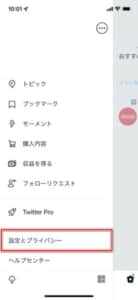
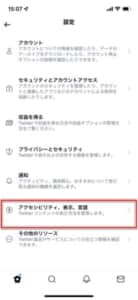
タイムライン上の動画自動再生をオフにします。
「設定とプライバシー」から「アクセシビリティ、表示、言語」を開きます。
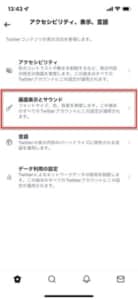
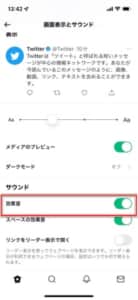
「画面表示とサウンド」から「効果音」のスイッチトグルがオンになっている場合は、これをオフに切り替えてください。
音声入力をオフにする
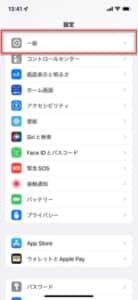
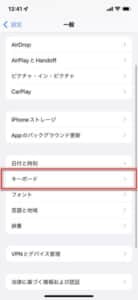
音声入力をオフにして不具合が改善されるか試してみましょう。
「設定アプリ」を起動し、「一般」から「キーボード」へアクセスします。
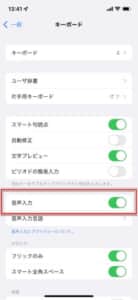
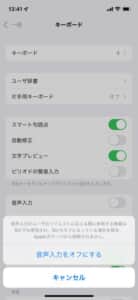
「音声入力」をオフにしましょう。
Siriをオフにする
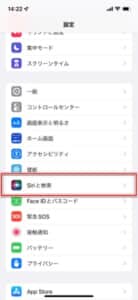
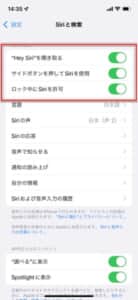
音声アシスタント機能「Siri」がバックグラウンドで起動していることで、音楽の再生が勝手に止まってしまうことがあります。
「設定アプリ」を開き、「Siriと検索」へ進みます。
以上3項目のスイッチトグルをオフにすることで、Siriを無効にすることができます。
Twitterアプリをアップデートする

Twitterアプリを起因とする不具合の一つになっていることも想定されるため、アプリストアで最新バージョンへアップデートしましょう。
アプリの再インストールでも、最新バージョンへアップデートすることができます。
高頻度でアップデートが配信されていますので、できるだけこまめに更新するようにしましょう。
-

Twitter Proアカウントにプロモーションするボタンが登場した詳細や出てきた時の対処法を徹底解説
Twitter Proアカウント限定で「プロモーションする」というボタンが自分の投稿したツイートに現れています。 非常に鬱陶しくなるボタンで、誤タップしたら別のポップアップが開かれます。なぜ表示される ...
続きを見る


